A ráncok eltávolítása a Photoshopban

Ez a bemutató megmutatja, hogyan távolítsa el a ráncokat a Photoshopban. De mielőtt elkezdenénk, beszéljünk egy percig ráncokról. A ráncok nem negatívak, átadják a téma hosszú élettartamának történetét, ahol az évek során az összecsukságok és a gyűrődések összegyűltek.
Bár a társadalom negatívan látja a ráncokat, mint az öregedés jele. Azonban nem kell átadnunk készpénzt a legújabb képzeletbeli hidratálóhoz, amikor technológiánk van az oldalunkon, mint például a legjobb Fotó szerkesztési szoftver . Ez a leírás bemutatja, hogyan hagyja a bőr szerkezetét egyedül, hanem elemzés néhány választás szarkalábak és tonizáló le néhány mélyebb vonalakon javíthatja a lövések.
Ha bővíti a bővítését Photoshop CC A Skillset még tovább, nézze meg Photoshop oktatóanyagok kerekítés, hogy több, hogyan-tos.


Fontos, hogy ne távolítsa el teljesen az összes ráncot, mélységet és dimenziót adnak a személynek, mint egy jó portrénak. A bőr pórusai és az arcszőrzet elhagyása (függetlenül attól, hogy milyen kicsi és nem feltűnő) elengedhetetlen a természetes megjelenésű portrékhoz. De gyengéden használva néhány praktikus eszközt, akkor kapsz portré alanyokat néz ki, mint a jól pihenő, és talán néhány évvel fiatalabb.
A fenti videót egy lépésenkénti bemutatóra vagy az írásos útmutatóra olvashatja.
01. A roncsolás nélküli szerkesztés

Az első lépés az, hogy a szerkesztést a roncsolásmentes. Van néhány módja erre, de a legegyszerűbb módja a fényképrétegének megismétlése. A Photoshopban ez van Ctrl + J ( Cmd + j Mac-en). Így minden olyan szerkesztés, amelyet készítünk, könnyen elfedhetünk, vagy lágyan kevertek az alábbiakban az alattlan rétegbe.
02. Távolítsa el a ráncokat a patch eszközzel

A patch eszköz egy hatékony és kevéssé eszköz, amely kiválóan működik kivágására meglévő foltok textúrák, de automatikusan keverékek egy új struktúra a kiválasztás. Kattintson és húzza, hogy rajzoljon egy ráncot, például a nyak körül. Ezután kattintson belül a kiválasztási és húzza azt egy másik részén a bőr helyett a ránc (használjon egy közeli darab bőr tartani keres természetes, mert akkor másolja a textúra).
03. Lágyan klónozza ki a szemzsákokat

A klón bélyegző eszköz festékek a fotó egy másik részétől a fotó. Kellően nagy, puha kefével és leeresztett átlátszatlansággal kell használni. Használja ezt a nehéz zsákok eltávolításához a szem alatt. Alt + kattintás Ahhoz, hogy meghatározzuk a felső arcát a ráncok közelében, és az ecset átlátszatlansága 20% -ra. Óvatosan futtassa az ecsetet a ráncok fölé, amíg a zsákok kissé megvilágítanak. Ne távolítsa el teljesen, mert mindenkinek vannak ezek a vonalak, az újszülöttektől a vénekig.
04. Banish Blemishes
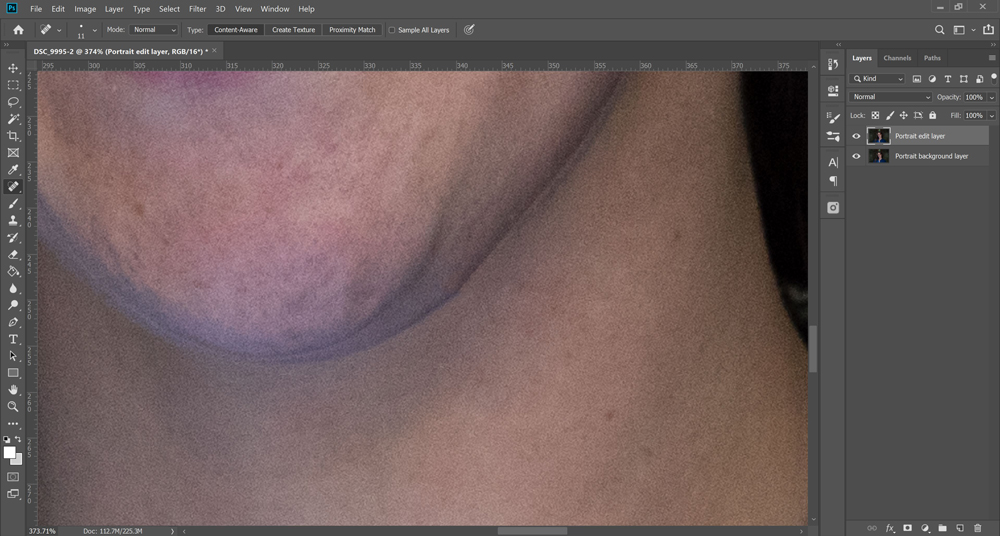
A Spot Healing Spot eszköz egy nagyszerű módja az ideiglenes foltok eltávolításának és a ráncoknak, amellyel nehéz emelést kell tennie. Ez az eszköz automatikusan felszámolja a foltokat, a jeleket, a szennyeződést és a port gyorsan és egyszerűen. A szemölcsöket, a szeplőket és molokat is eltávolíthatja, ha úgy kívánja, de a legjobb, ha bármi állandó elhagyni, és csak akkor veszi át, ami ideiglenes a témából.
05. Az állkapcsoltól

Ez a lépés egy kicsit fejlettebb. Természetes ráncok alkotnak az álla alatt, amikor mosolyogunk, és miközben szinte mindannyian megvan, néhány ember nem tetszik. A legjobb, ha nem klónozza a bélyegzőt egy új állkapcsot a témából, mert ez aláássa az alany természeti szépségét, és képesek lesznek megmondani, hogy erősen szerkesztett portréjukat. Ehelyett használja a folyékony szűrőt, hogy lágyan meggyőzze ezt a létrehozást, hogy csatlakozzon össze, és ezáltal csökkentse annak hatását a portréba.
Használja a Freeze eszközt, hogy elfedje azokat a területeket, amelyeket nem szeretne a szűrő által elhajlott, majd használjon nagy, puha kefét, hogy lassan vigyázzon az állkapcsra az arc felé. A nagy kefe segít mozgatni az egész állkapocsot egyidejűleg megőrizve szerkezetét. Használja a klón bélyegző eszközt 20% -kal ismét, hogy megvilágítsa az álla vonalat, hogy kevesebb figyelmet fordítsa erre a területre.
06. Soha ne dobja el a bőrt

Bónusz tipp! A portrészerkesztéssel rendelkező első számú kulcs az sohasem elmosi a bőrt. Ha egy alany gyenge bőrrel rendelkezik, akkor használja a fenti eszközöket, hogy eltávolítsa a nem kívánt vagy fokozza, hogy mi már ott van. De a bőr elmosódása miatt az alanyok műanyag és irreálisnak tűnnek - csak nem jó megjelenés és a legtöbb fotós és retuséd, még a Joe-Public is észreveheti ezt a hibát.
Olvass tovább:
- A legjobb laptopok a Photoshop 2020-ban
- Hogyan készítsünk egy fotó kollázsot a Photoshop-ban
- A Photoshop legjobb alternatívái
kézikönyv - Most Popular Articles
Készítsen saját tollát mindössze 4 háztartási elemgel (komolyan)
kézikönyv Sep 14, 2025(Kép hitel: olly curtis) Tudta, hogy lehetséges, hogy a saját tollat az iPad vagy a tabletta? Örülünk, ho..
Az animáció összetétele: Ismerje meg az alapokat
kézikönyv Sep 14, 2025(Kép hitel: blackmagic design) Ebben a cikkben a 3D-s kompozitok szakterületére kerülünk. Feltárás, hogy mi az..
A referencia-képek használata: 13 lényeges tipp a művészek számára
kézikönyv Sep 14, 2025(Kép hitel: Jonathan hardesty) Page 1 of 2: 1 oldal 1 oldal ..
5 tipp a SUPER-FAST CSS-hez
kézikönyv Sep 14, 2025Gondoltál a webhely CSS méretéről? Ha a stíluslapod balloning, akkor késleltetheti az oldal renderelését. ..
Rajzoljon öt perc alatt
kézikönyv Sep 14, 2025Az ötperces póz vázlata sok móka, mert elegendő időt kínál a póz erős érzésének megragadására, de nincs elég idő a rajzolásra (vagy túllépve) a rajzra. Az egyszerű és ga..
Divat rugalmas elrendezések a CSS-rácskal
kézikönyv Sep 14, 2025A CSS-rács tökéletes a sorok és oszlopok két tengelyes elrendezéséhez. A szintaxis egyszerű és az oldalelrendezés szell..
Hogyan építsünk egy teljes oldalú weboldalt szögletes
kézikönyv Sep 14, 2025Page 1 of 4: 1 oldal 1 oldal 2. oldal 3. oldal ..
Hogyan készítsünk rugalmas szalagot
kézikönyv Sep 14, 2025A szalagforgók meglehetősen gyakoriak 3D Art termelési fúrók ezekben a napokban. Hasonló viselkedésük van ..
Kategóriák
- AI és Gépi Tanulás
- AirPods
- Amazon
- Amazon Alexa & Amazon Echo
- Amazon Alexa & Amazon Echo
- Amazon Tűz TV
- Az Amazon Prime Videó
- Android
- Android Telefonok & Tabletta
- Android Telefonok és Táblagépek
- Android TV
- Az Apple
- Az Apple App Store
- Az Apple HomeKit & Apple HomePod
- Az Apple Zene
- Az Apple TV
- Az Apple Watch
- Alkalmazások és Web Apps
- Alkalmazások és Webalkalmazások
- Hang
- Chromebook & Chrome OS
- Chromebook és Chrome OS
- Chromecast
- A Cloud & Internet
- Felhő és Internet
- Felhő és Internet
- Számítógépes Hardver
- Számítógép Története
- Cord Cutting & Streaming
- Zsinórvágás és Streaming
- Discord
- Disney +
- DIY
- Elektromos Járművek
- EReaders
- Alapvető Tudnivalók
- Magyarázó
- Szerencsejáték
- Általános
- A Gmail
- A Google
- A Google Asszisztens és A Google Nest
- Google Assistant és A Google Nest
- A Google Chrome
- A Google Docs
- A Google Drive-ban
- A Google Maps
- A Google Play Store
- A Google Táblázatok
- A Google Diák
- A Google TV
- Hardver
- HBO Max
- Kézikönyv
- Hulu
- Internet Slang & Rövidítések
- IPhone & IPad
- Kindle
- Linux
- A Mac
- Karbantartás és Optimalizálás
- A Microsoft Él
- A Microsoft Excel
- A Microsoft Office
- A Microsoft Outlook
- A Microsoft PowerPoint
- A Microsoft Csapatok
- Microsoft Word
- A Mozilla Firefox
- Netflix
- Nintendo Kapcsoló
- Paramount +
- PC Gaming
- Peacock
- A Fénykép
- A Photoshop
- PlayStation
- Adatvédelmi és Biztonsági
- Adatvédelem és Biztonság
- Adatvédelem és Biztonság
- A Termék Roundups
- Programozás
- Raspberry Pi
- Roku
- Safari
- Samsung Telefonok & Tabletta
- Samsung Telefonok és Táblagépek
- Slack
- Smart Home
- Snapchat
- Social Media
- Hely
- Spotify
- Tapló
- Hibaelhárítás
- TV
- -en
- Video Games
- Virtuális Valóság
- A VPN-ek
- Web Böngészők
- Wifi & Routerek
- Wifi és útválasztók
- A Windows
- A Windows 10
- A Windows 11
- A Windows 7
- Xbox
- A YouTube & YouTube TV
- YouTube és YouTube TV
- Nagyítás
- Magyaráz







